教你360升级win10系统的方法
- 分类:Win10 教程 回答于: 2021年07月26日 16:14:00
win10系统的功能强大,稳定性和兼容性也越来越好,因此很多小伙伴都选择升级win10系统使用。而常用的升级系统的工具就有360软件,那么360怎么升级win10系统呢?下面小编就教下大家360升级win10系统的方法。
具体的步骤如下:
1、打开360安全卫士点击界面右下角的“更多”进入界面后,我们在中间位置即可看到“360 Windows 10 升级助手”点击打开即可运行。

2、打开后,首先会看到一个“许可协议”页面,点击“确认许可协议”。

3、然后升级助手程序,会开始对您电脑进行全方位检测。
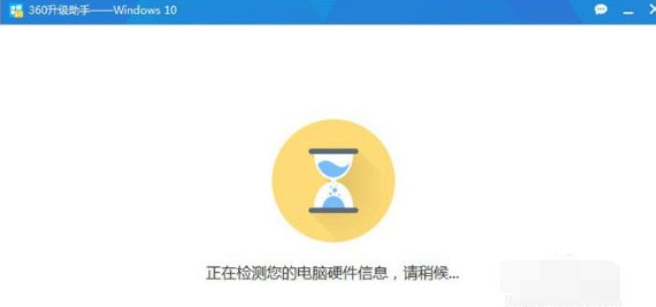
4、如果你当前电脑软件硬件配置不兼容新win10系统的话,360助手针对错误会有标红提示。

5、win10系统安装时间依据网络速度和硬件整体水平,时间在 60 ~120 分钟不等。

6、点击“立即升级”,软件会自动开始为您联网升级。

7、安装完成重启即可使用。

以上便是360升级win10系统的方法,有需要的小伙伴可以参照教程进行操作。
 有用
26
有用
26


 小白系统
小白系统


 1000
1000 1000
1000 1000
1000 1000
1000 1000
1000 1000
1000 1000
1000 1000
1000 1000
1000 1000
1000猜您喜欢
- 家庭版win10升级专业版方法步骤..2021/12/06
- 提高显卡性能,小编教你提高显卡性能方..2018/08/31
- 笔记本如何重装系统win102021/09/24
- 戴尔电脑如何安装win10x系统模拟器..2021/01/29
- 升级win10系统版本的步骤教程..2021/11/15
- win10系统设置默认浏览器的方法..2022/06/09
相关推荐
- 小白系统重装win10教程2022/07/16
- 如何给自己的笔记本重装系统win10的教..2022/03/16
- 深度和系统之家哪个好?下载..2017/07/28
- win10家庭版下载安装方法?2020/12/25
- 电脑怎么升级win10系统的教程..2022/04/02
- 电脑win7升级win10系统教程2019/08/17

















